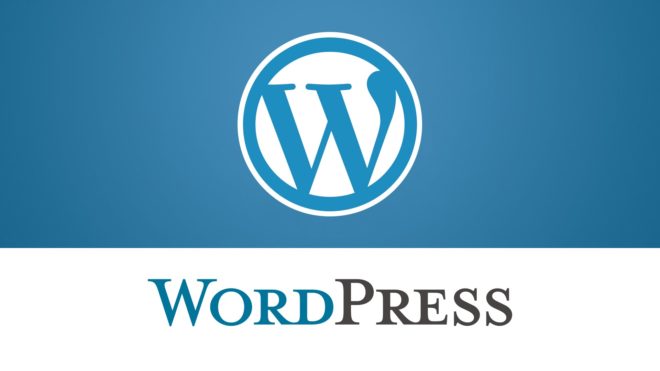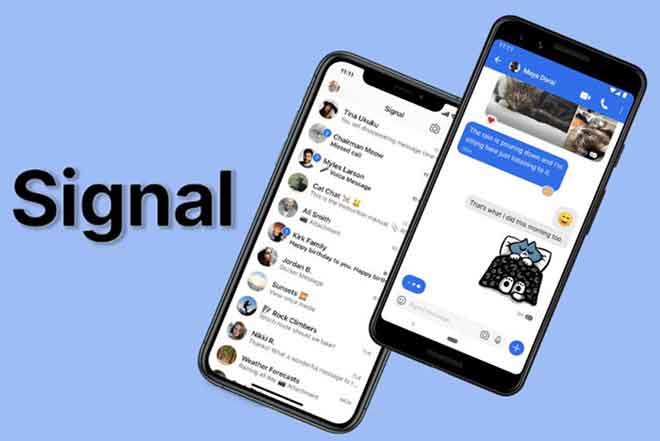Удаление видео с YouTube: полное руководство
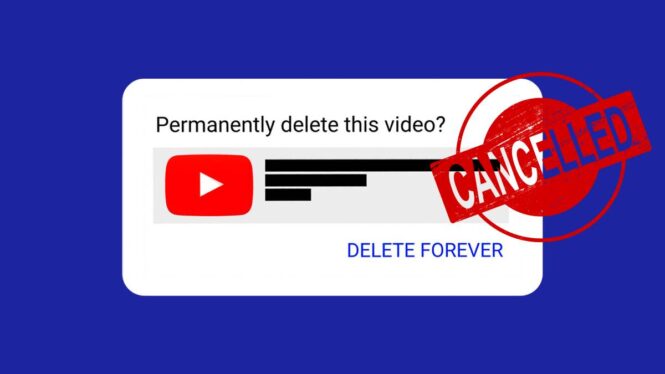
Удаление видео с YouTube: быстрое и простое руководство по удалению нежелательного контента с вашего канала. Защитите свою конфиденциальность! Был ли у вас когда-нибудь момент разочарования, когда вы поняли, что допустили ошибку, загрузив видео на YouTube? Если ответ положительный, будьте уверены: вы не одиноки в этой ситуации. В отличие от социальных платформ, таких как Instagram, где вы можете редактировать сообщения после загрузки, эта опция недоступна для видео на YouTube. Поэтому мы придумали практическое руководство, как быстро и эффективно удалить видео с YouTube. Хотя YouTube предлагает возможность обрезать, добавлять карточки или изменять название и описание видео, он не позволяет полностью заменить его. Поэтому единственным решением остается отмена. В этой статье будут описаны все доступные методы удаления видео со своего канала YouTube как с компьютера, так и со смартфона.
Как удалить видео с YouTube на компьютере
Часто случается, что вы хотите удалить опубликованное видео, возможно, из-за ошибок или изменения стратегии. Платформа YouTube, один из крупнейших видеоархивов в сети, предлагает простое и быстрое решение этой задачи. Вот пошаговое руководство о том, как удалить видео с YouTube с помощью настольного компьютера. Этот процесс действителен как для Windows, так и для macOS. Следуя этим инструкциям, вы сможете безопасно удалить свой видеоконтент с платформы.
- Для начала откройте YouTube в своем любимом браузере. Убедитесь, что вы уже вошли в свою учетную запись. В противном случае войдите в систему, введя свои учетные данные. Этот шаг необходим для доступа к функциям управления вашим каналом.
- Зайдя на YouTube, нажмите на изображение своего профиля, расположенное в правом верхнем углу. Это позволит вам получить доступ к настройкам и возможностям личного кабинета.
- Нажмите «YouTube Studio» — панель мониторинга, которая дает вам полный обзор вашего канала, включая статистику и инструменты управления.
- В меню Студии YouTube выберите пункт «Содержимое». Здесь вы найдете список всех видео, которые вы загрузили на YouTube.
- Перейдите по списку, чтобы найти видео, которое хотите удалить. Найдя его, нажмите на значок из трех точек рядом с видео.
- Выберите опцию «Удалить навсегда». Это действие запустит процесс удаления видео с вашего канала.
- YouTube попросит вас подтвердить свой выбор. Установите флажок с предупреждением и нажмите «Удалить навсегда», чтобы завершить процесс.
Выбранное видео будет навсегда удалено с YouTube. Помните, это действие необратимо; после удаления видео больше нельзя будет восстановить. Поэтому убедитесь, что вы полностью уверены в своем решении, прежде чем продолжить. Выполнив эти шаги, вы сможете легко и безопасно управлять своим контентом YouTube.
Как удалить видео YouTube с телефона
Если вы ищете информацию о том, как удалить видео с YouTube с помощью мобильного устройства, вы попали по адресу. В этом руководстве будут показаны два эффективных метода удаления видео с вашего канала YouTube: с помощью приложения YouTube и приложения YouTube Studio. Оба метода просты и интуитивно понятны и подходят как для устройств Android, так и для iPhone.
Способ 1. Использование приложения YouTube.
- Запустите приложение YouTube на своем смартфоне. Нажмите на значок своего профиля.
- Выберите опцию «Ваш канал».
- Перейдите в «Управление видео», чтобы просмотреть все видео на вашем канале.
- Найдите видео, которое хотите удалить, и нажмите значок из трех точек рядом с ним.
- Выберите «Удалить» и подтвердите свой выбор, снова нажав «Удалить».
Выполнив эти действия, выбранное видео будет немедленно удалено с вашего канала YouTube.
Способ 2. Использование приложения YouTube Studio.
- Загрузите приложение YouTube Studio на свое устройство. Андроид о iOS.
- Коснитесь пункта «Содержание», чтобы получить доступ к списку видео на вашем канале.
- Найдите видео, которое хотите удалить, и нажмите кнопку с тремя соседними точками.
- Выберите «Удалить» и при появлении запроса подтвердите удаление, выбрав «Удалить с YouTube».
Выполнив эти действия, ваше видео будет навсегда удалено с YouTube. Однако если вы предпочитаете не удалять видео без возможности восстановления, вы можете заархивировать его, сделав его видимым только для вас. YouTube не предлагает функцию прямого архивирования, но вы можете установить для видимости видео значение «Частное», достигая эффекта, аналогичного архивированию.
Скрыть видео на YouTube, не удаляя его
Один из наиболее часто задаваемых вопросов касается возможности скрыть видео на YouTube без необходимости его окончательного удаления. Это может быть особенно полезно для тех, кто хочет сохранить контроль над своим контентом, не теряя при этом доступа к нему. В этом контексте важно знать, что YouTube предлагает возможность сделать видео конфиденциальным, сделав его невидимым для публики, но по-прежнему доступным для создателя. В этом практическом руководстве показано, как быстро и легко скрыть видео на YouTube как с настольного, так и с мобильного устройства.
Скрыть видео на YouTube на ПК
- Откройте сайт YouTube в браузере на своем компьютере и войдите в систему.
- Нажмите на значок изображения вашего профиля. Выберите Творческую студию YouTube.
- Теперь нажмите «Содержимое». Появится список всех видео на вашем канале.
- Выберите видео, которое хотите скрыть. В столбце «Видимость» нажмите на значок треугольника.
- Теперь нажмите «Частный». Затем нажмите Сохранить.
Выбранное вами видео теперь будет скрыто на YouTube. Однако если у кого-то уже была ссылка на это видео, ему будет показано предупреждение о том, что владелец сделал это видео конфиденциальным. Важно это учитывать.
Скройте видео YouTube на своем телефоне
Вы можете скрыть видео напрямую из приложения YouTube или с помощью приложения YouTube Studio. Процесс остается одинаковым в обоих приложениях.
- Откройте приложение YouTube. Коснитесь значка изображения вашего профиля.
- Затем выберите «Ваш канал».
- Теперь нажмите на опцию «Управление видео».
- Перейдите к видео, которое хотите скрыть, и коснитесь трехточечного значка в левом верхнем углу видео.
- Выберите опцию «Редактировать».
- Коснитесь раздела «Видимость».
- Теперь выберите «Частное», чтобы скрыть свое видео. Затем коснитесь значка стрелки назад.
- Нажмите кнопку «Сохранить», чтобы применить изменения.
И это похоже на волшебство: выбранное вами видео исчезнет с YouTube для других, оставаясь видимым только для вас.
Часто задаваемые вопросы об удалении видео на YouTube
- Можно ли восстановить удаленное видео с YouTube? К сожалению, прямой возможности восстановить удаленное видео с YouTube нет. Однако, если вы являетесь участником Партнерской программы YouTube (YPP), вы можете попросить команду YouTube восстановить удаленное видео. Эта опция недоступна для обычных пользователей YouTube.
- Сколько времени нужно, чтобы удаленное видео исчезло из результатов поиска? Обычно удаленное видео исчезает из результатов поиска в течение 24 часов. Даже если удаленное видео появится в результатах, оно не будет воспроизводиться на YouTube и отобразится предупреждение о его удалении.
- Как удалить короткие видеоролики со своего канала YouTube? YouTube Shorts рассматриваются как обычные видео на панели управления YouTube. В результате вы можете использовать те же действия для удаления стандартного видео для Shorts. Кроме того, вы можете отключить отображение коротких видео YouTube, если больше не хотите видеть этот тип контента.
Краткое содержание
Поддержание чистоты вашего канала YouTube — это действие, выходящее за рамки простого удаления видео. Это процесс, требующий постоянного внимания и заботы. В этом руководстве представлен обзор того, как эффективно управлять контентом вашего канала, гарантируя, что вашей аудитории будут видны только релевантные и качественные видео. Помните, что поддержание чистоты и актуальности канала YouTube является ключом к привлечению и поддержанию лояльной аудитории. Остановите хейтеров: как отключить комментарии на YouTube